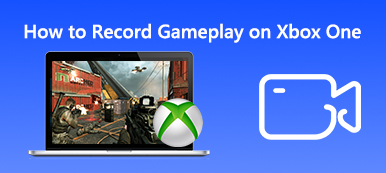När du vill spela in videofilmer, LoiLo spelinspelare är ett av de bästa valen att fånga spel med en utmärkt upplösning. Den spelar in datorskärmen med minimal prestandaförlust och sparar inspelningen i stort AVI-format. Hur spelar jag in spel med LoiLo-spelare?
Vad ska du göra om programmet inte fungerar? Här är den ultimata recensionen av LoiLo-spelinspelaren du borde känna till.

- Del 1: Hur man spelar in spel med LoiLo Game Recorder
- Del 2: Bästa felsökning när LoiLo-spelinspelaren inte fungerar
- Del 3: Vanliga frågor om LoiLo Game Recorder
Del 1: Hur man spelar in spel med LoiLo Game Recorder
LoiLo-spelinspelaren stöder Motion-JPEG som gör att du kan nå den bästa balansen mellan filstorlek och bildkvalitet. Det kommer att skapa full HD-inspelningsvideor med din spelkommentarröst. Dessutom innehåller den också några grundläggande redigeringsverktyg för att bättra på inspelningsfilen.
steg 1 När du vill fånga spelvideo på din Windows kan du ladda ner och starta LoiLo-spelinspelaren på Windows 10. Du kan välja åtgärden i listrutan.
steg 2 Om du vill justera det anpassade alternativet kan du klicka på Inställningar för att öppna popup-dialogrutan. Du kan välja destinationsmapp, välja utgångsvideo, ställa in genvägsknapparna och välja inspelningsläge.
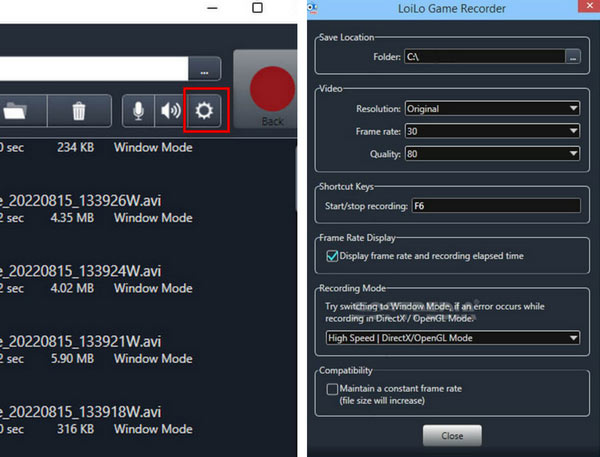
steg 3 Därefter kan du klicka på Mikrofonen knappen för att öppna Spela in din röst dialog och välj önskad ljudkanal du vill spela in. Du kan justera ljudvolymen och stänga fönstret.
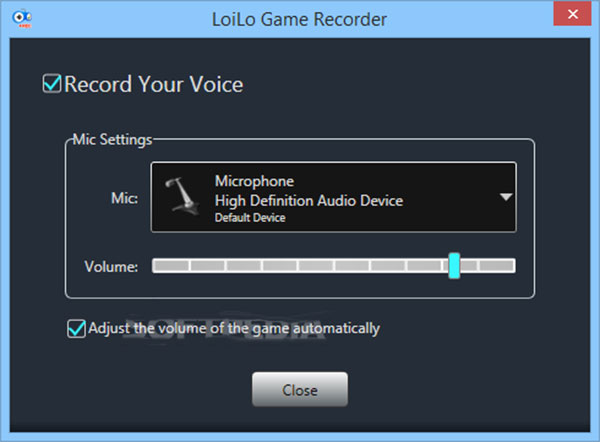
steg 4 Klicka på Spela in för att fånga spelvideon på din dator. När ditt spel är klart kan du klicka på Stoppa inspelning alternativ för att spara inspelning eller dela filen till sociala medier webbplats.
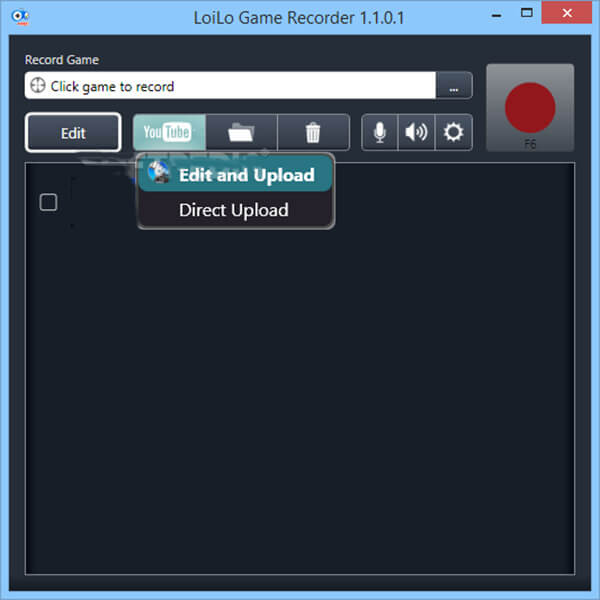
Del 2: Bästa felsökning när LoiLo-spelinspelaren inte fungerar
Vad ska du göra om LoiLo-spelare inte fungerar eller svart skärm? Om du inte kan använda gratis skärminspelare gratis kan du lära dig mer information enligt nedan.
Lösning 1. LoiLo Game Recorder Black Screen
Den svarta skärmen på LoiLo-spelinspelaren kan uppstå på grund av codec, mediaspelare, videoaccelerationsfunktion, överläggsutmatning eller till och med kopieringsskyddspelet. Justera bara inställningarna för LoiLo-spelinspelaren, installera om grafikkortdrivrutinen och DirectX, eller till och med installera om programmet för att hitta om det fungerar.
Lösning 2. LoiLo-spelinspelare fungerar inte
Om du inte kan spela in hela skärmen med LoiLo-spelinspelare, bör du justera DPI i Windows-skärminställningen och se till att kringgås genom att ändra värdet till 70% eller lägre. Naturligtvis kan du kontrollera datorns RAM-minne för att lösa LoiLo-spelinspelaren som inte fungerar korrekt.
Lösning 3. Bästa alternativ till LoiLo Game Recorder
När ovanstående lösningar inte kan lösa LoiLo-spelinspelaren inte fungerar, Apeaksoft skärminspelare är det bästa alternativet till att spela in videofilmer med hög kvalitet. Det gör att du kan fånga videor, spela in ljudfiler och ta stillbilder snabbt. Dessutom har den avancerade videoredigering och annotationsfunktioner för inspelningsfilerna för att beröra spelvideor.
- Spela in spelvideo, fånga ljudkommentarer och lägg till webbfil.
- Justera inspelningsparametrarna, till exempel bildfrekvens, videokvalitet / format.
- Intelligent skärmdump för att enkelt rita och kommentera inspelningsfilen.
- Enkelt användargränssnitt för att spela in videofilmerna inom några klick.
steg 1 Ladda ner och installera LoiLo-spelinspelningsalternativet på Windows och Mac. Efter det kan du starta programmet och gå till menyalternativet för att ställa in parametrarna för inspelning av spelvideo. Du kan justera videokodek, videoram, bildhastighet och fler andra parametrar.

steg 2 Gå tillbaka till spelinspelaren. Du kan aktivera Videobandspelare menyn för att anpassa inspelningsområdet för spelet. Naturligtvis kan du lägga till ljudkommentaren med Ljudinspelare menyn och ta ögonblicksbilder för spelet via Screen Capture meny.

steg 3 Därefter kan du klicka på REC knappen för att starta spelinspelningen via LoiLo spelinspelare. Under inspelningsprocessen kan du rita eller lägga till kommentarer till inspelningsfilen baserat på ditt behov genom att klicka på skrivknappen.

Del 3. Vanliga frågor om LoiLo Game Recorder
Är LoiLo Game Recorder säker att använda?
Det finns inga virus eller skadlig programvara i LoiLo Game Recorder. Din enhet kommer inte att hotas på något sätt när du använder den. Det är dock bättre att få det här programmet från officiella källor. Annars är säkerheten för dess drift inte 100% garanterad.
Är LoiLo Game Recorder helt gratis?
Ja, LoiLo Game Recorder är gratis. Dess utvecklare tjänar främst på deras videoredigeringsprogram, LoiLoScope. De hävdar att denna produkt kommer att förbli oberoende och gratis för alltid.
Varför är mina spelinspelningar laggy?
Många faktorer bidrar till inspelningsförseningar. Några av de vanligaste är att din enhet inte är tillräckligt hög konfigurerad för att driva spelet och inspelningsmjukvaran, att din dators drivrutiner är inaktuella, vilket orsakar problem med enhetens prestanda och inspelningsprogrammet du använder inte är det. går smidigt nog. Du kan prova Apeaksoft Screen Recorder, som spelar in iOS-spel eller annat innehåll på din skärm i realtid och låter dig ta skärmdumpar när som helst.
Stöder LoiLo Game Recorder Minecraft?
Ja. LoiLo Game Recorder stöder inspelning av spelet och tar en skärmdump av Minecraft. Spelen som detta program stöder för närvarande inkluderar Battlefield 4, World of Warcraft: Mists of Pandaria, The Binding of Isaac, DUST, Browsergames, League of Legends, StarCraft II: Heart of the Swarm, Diablo3, GTA IV, DirectX9,10,11 , OpenGL-kompatibla spel, Dota 2, Call of Duty: Black Ops II, Heroes of Newerth, FF XIV, Sonstige Windows-Applikationen, Minecraft, Path of Exile och Battlefield 3.
Vilka är systemkraven för LoiLo Game Recorder?
För att använda LoiLo Game Recorder måste ditt operativsystem vara Windows 7, Windows 8 32bit/64bit, eller senare version. Men det är inte kompatibelt med Windows Vista eller XP. Minimikravet för CPU är Core i Series. Din dators minne bör vara minst 2 GB och hårddiskens lagringsutrymme bör vara minst 5 GB.
Slutsats
När du vill spela in spelvideor kan du lära dig mer om hur du spelar in spel med LoiLo-spelare med hög kvalitet. Om programmet inte fungerar kan du använda den alternativa metoden för att enkelt få de önskade filerna från artikeln.